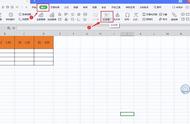此时系统会自动以工作表名称列的单元格内容作为不同工作表的名称,来批量创建新工作表。

批量生成指定名称的工作表,是我们完成的第一步,接着还要对表格内容和格式进行设置。
3.在表格下方点击第1个工作表,然后按下shift键,再点击所需的最后一个工作表,此时系统会选定所有月份工作表。这时再点击“开始--填充--至同组工作表”选项,将进入多表同步编辑状态!

进入多工作表同步编辑状态,是执行第二步模板设置的前提。
4.在单元格中输入公式:=B1&"销量表",然后直接复制刚才输入公式的单元格,再点击左上角开始工具栏下“粘贴”功能的下拉菜单,点击其中“粘贴为值”选项。

这一步可以将公式获取的表头数据调整为固定的值,当后续删除透视表时,不会对表头数据产生影响。
5.随后继续输入数据表的标题行,分别为销售时间、产品、销量和金额,然后拉取单元格区域,点击开始工具栏下“单元格样式”进行单元格格式的选择。再对表头进行加粗放大等调整。